Zoomの新しいホワイトボード機能とは
オンラインビデオ会議ソフトZoomをアップデート(5.10.3)することで、Zoomの新しいホワイトボード機能を利用できるようになりました。Windows、MacOS、iOSで利用できます。
以前からホワイトボードは[画面共有]機能の一部として提供されていましたが、今回公開された新しいホワイトボードは、ミーティングとは別に、独立して利用できるようになりました。
Zoomのスタートメニュー上部に新設された[ホワイトボード]から利用できます。
- あらかじめホワイトボードで資料を作成したり、作成した資料を他のユーザーと共有することができます。
- 従来からある画面共有のホワイトボードとは異なり、永続的に保存することができます。
ホワイトボードの使い方(スタートメニューから起動)
- Zoomのスタートメニューを起動します。
- 画面上部に表示された[ホワイトボード]をクリックします。
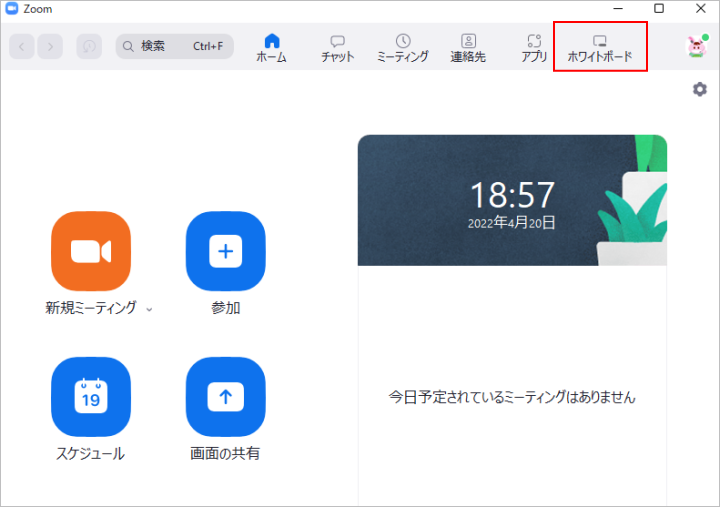
- はじめて開いたときは、画面右上の[New]をクリックします。
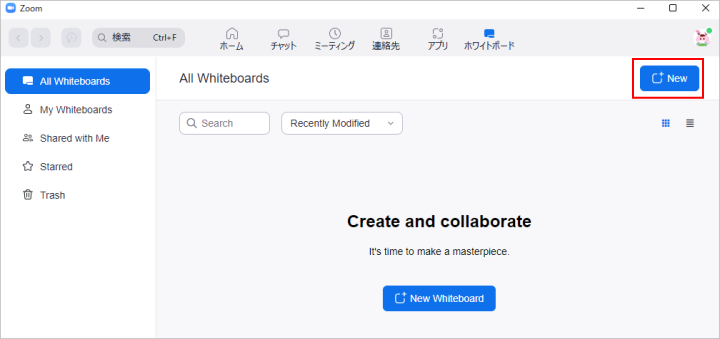
- 新しいホワイトボードが開きます。
- ホワイトボードに書き込みます。
利用できる機能は、ペン、シェイプ(図形)、ライン(直線・曲線・矢印)、テキスト、付箋、画像、消しゴムで、画面画面左側のツールバーから選択できます。
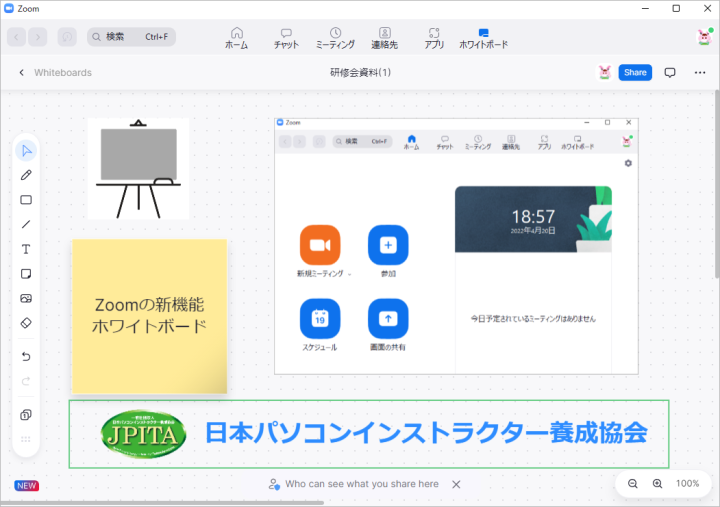
ホワイトボードの使い方(ミーティング時にZoomメニューから起動)
Zoomミーティングの時も、画面下のZoomメニューに新設された[ホワイトボード]から利用できます。
- 画面下のZoomメニューに新設された[ホワイトボード]をクリックします。
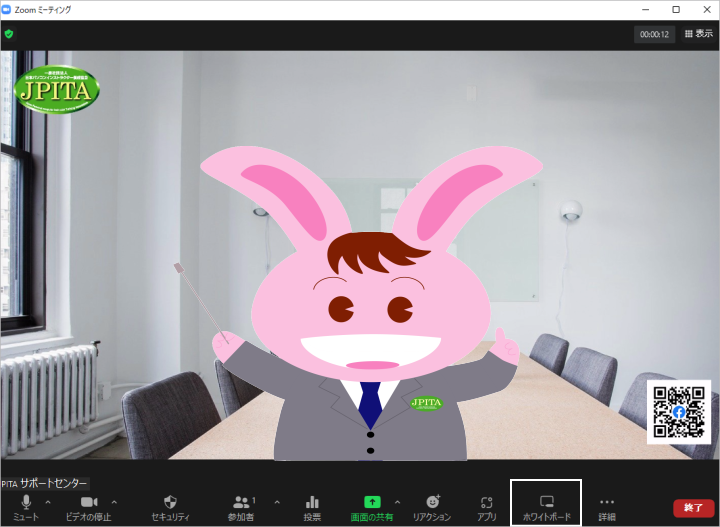
- 作成済みのホワイトボードの一覧が表示されます。
- 共有したいホワイトボードをクリックして選択します。
- 画面右下の[開いてコラボレーションする]をクリックします。
- 参加者とホワイトボードを共有できます。
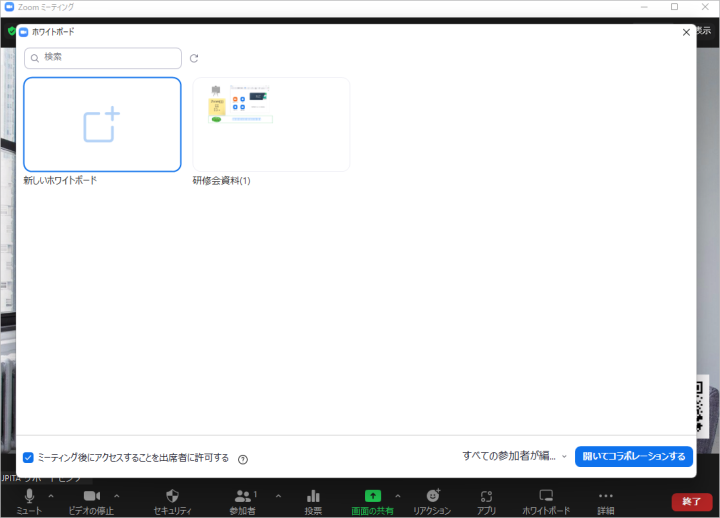
次に読むと役立つ関連記事
■Zoom V6を公開
■Zoom 画面共有のレイアウト
■Zoom Clips 一般提供開始
■Zoomノートとは
■Zoom Clipsとは
■Zoomの似顔絵風アバターとは
■Zoomのハンドジェスチャー認識機能とは
■Zoomの規約変更について
■Zoomの新しいホワイトボード機能とは
■Zoomの新機能 アバター機能とは
■Zoomアプリ 32bitから64bitへ移行
■Zoomの新機能 自動更新機能
■Zoom フォーカスモードとは
■Zoom バニシングペンとは
■Zoom ビデオの共有機能
■Zoom PowerPointを背景画像に
■Zoomをパソコンにダウンロードする方法
■ネット授業 Zoom ヘルプページ
ネット授業トレーナー実践講座では、インターネットを利用したネット授業のできるトレーナーのスキルを身につけることができます。ネット授業トレーナー養成学校Webスクールでは、自宅のパソコンからインターネットを利用し、"プロのネット授業トレーナーになるためのさまざまな知識と操作方法"を習得できます。
次に読むと役立つ関連記事
■ネット授業に役立つデュアルディスプレイ
■ネット授業に役立つプレゼンテーションリモコン
■ネット授業に役立つマウスポインターの強調表示
■ネット授業に役立つ静音マウス
■タブレットの操作を見せる方法
■ネット授業に役立つスマホ三脚
■MicrosoftモダンUSBヘッドセット 発売開始
■ネット授業に役立つコンデンサーマイク
■クロマキー合成に必要なグリーンバック
■ネット授業に役立つ単一指向性のマイク
■ネット授業に役立つスマホを設置するホルダー
■ネット授業に役立つディスプレイボード
■ネット授業に役立つアームスタンド
■ネット授業に役立つ電源タップ
■ネット授業に役立つノートパソコンスタンド
■ネット授業に役立つ三脚
■タブレットスタンドとは
■モバイルディスプレイとは
■テレワークにおすすめのディスプレイ
■曲面ディスプレイとは
■ピボット対応ディスプレイとは
■2台のノートPCでデュアルモニターにする方法
■ビデオカメラの映像をパソコンで見る方法
■スピーカー音量が小さいときの対処法
■マイクが反応しないときの対処法
■ネット授業用のカード
■ネット授業に必要なWebカメラ
■ネット授業に必要なヘッドセット
■ネット授業に必要なライティング